您的 Windows 電腦是否啟動時間過長、過熱或可能感染了惡意軟體?人們可能會考慮重新安裝 Windows 作為最佳解決方案。然而,一個普遍的擔憂是可能會意外刪除所有個人和重要文件。本指南將向您展示重新安裝 Windows 而不會遺失檔案的正確設定。
要記住的事情
重新安裝 Windows 同時保留檔案並不像聽起來那麼容易。你需要注意這個過程。在重新安裝 Windows 之前,您需要記住以下幾點:
- 如果出現問題,請備份所有檔案和裝置驅動程式。
- 建立所有已安裝軟體的列表,這樣您就不必在安裝完成後回憶您擁有的應用程式。
- 確保您擁有Windows和您計劃重新安裝的任何其他相關軟體的產品金鑰。
使用內建方法重新安裝 Windows 10 或 11
重新安裝 Windows 10 或 11 的步驟非常簡單,您無需擔心遺失檔案。以下是使用內建方法執行此操作的方法:
1.在 Windows 10 PC 上,前往設定 > 更新與安全性 > 復原。
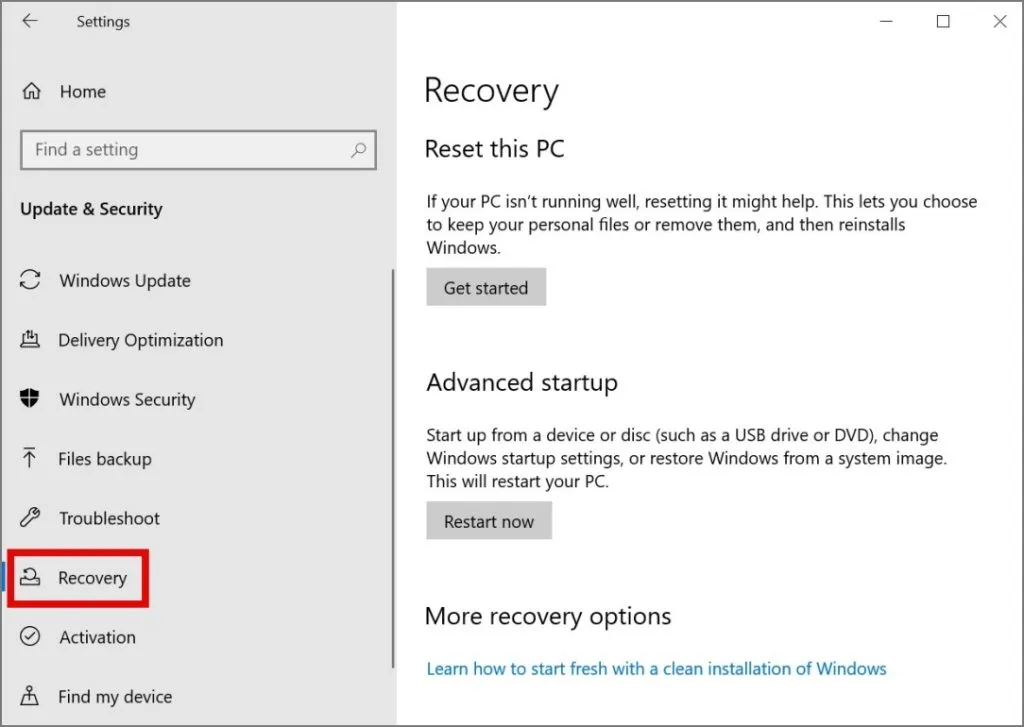
而在 Windows 11 上,導覽至「設定」>「系統」>「恢復」。
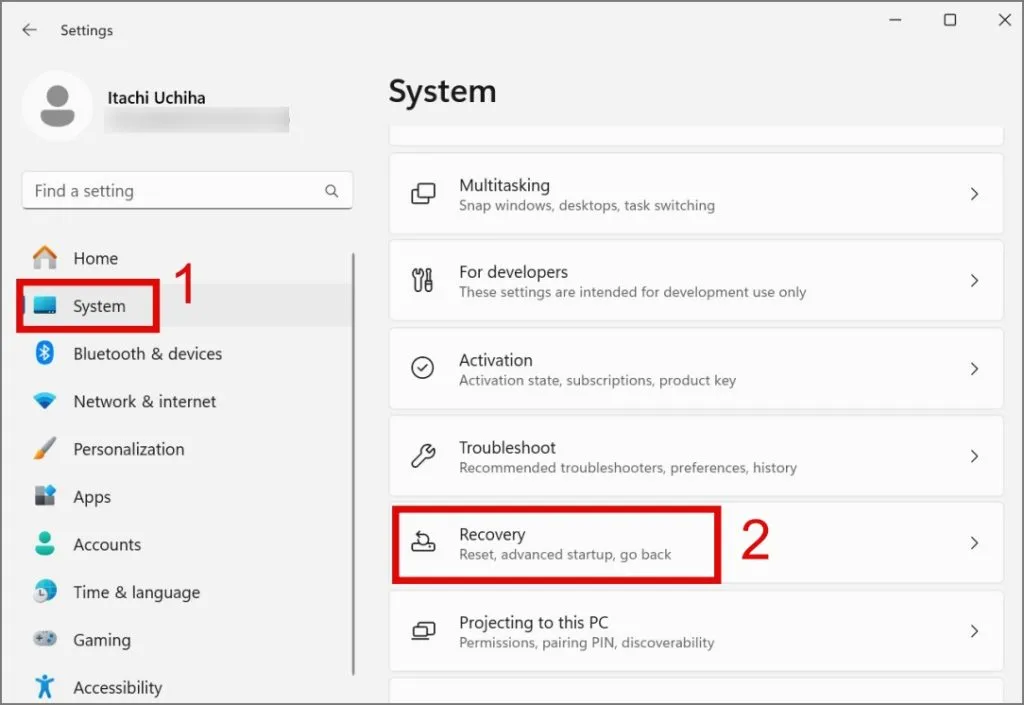
2.在「重設此電腦」部分下,按一下Windows 10 上的「開始使用」和 Windows 11 上的「重設此電腦」按鈕以啟動該程序。
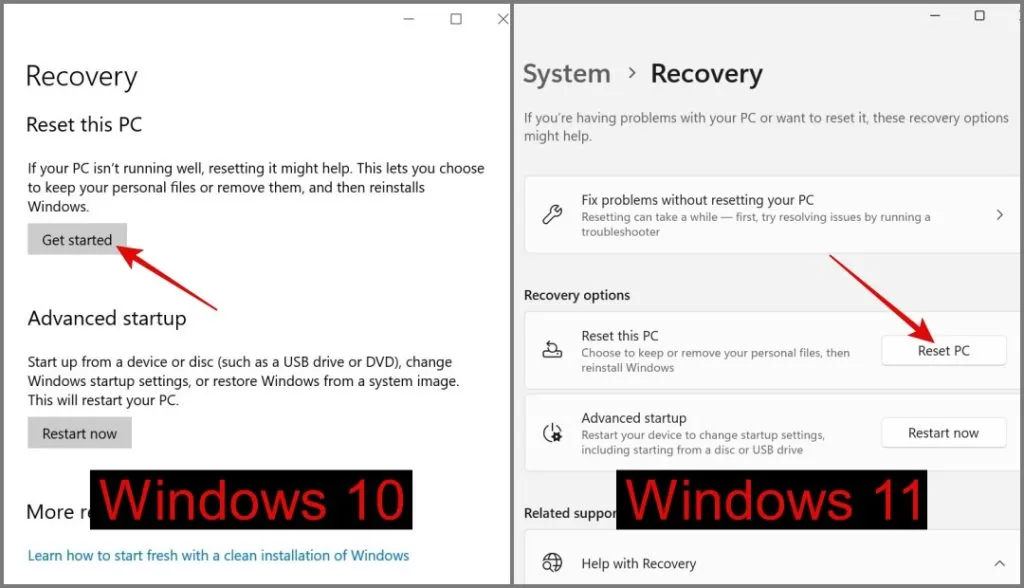
從此時起,Windows 10 和 11 作業系統的步驟將保持相同。
3.從重設此電腦畫面中,選擇保留我的檔案選項。
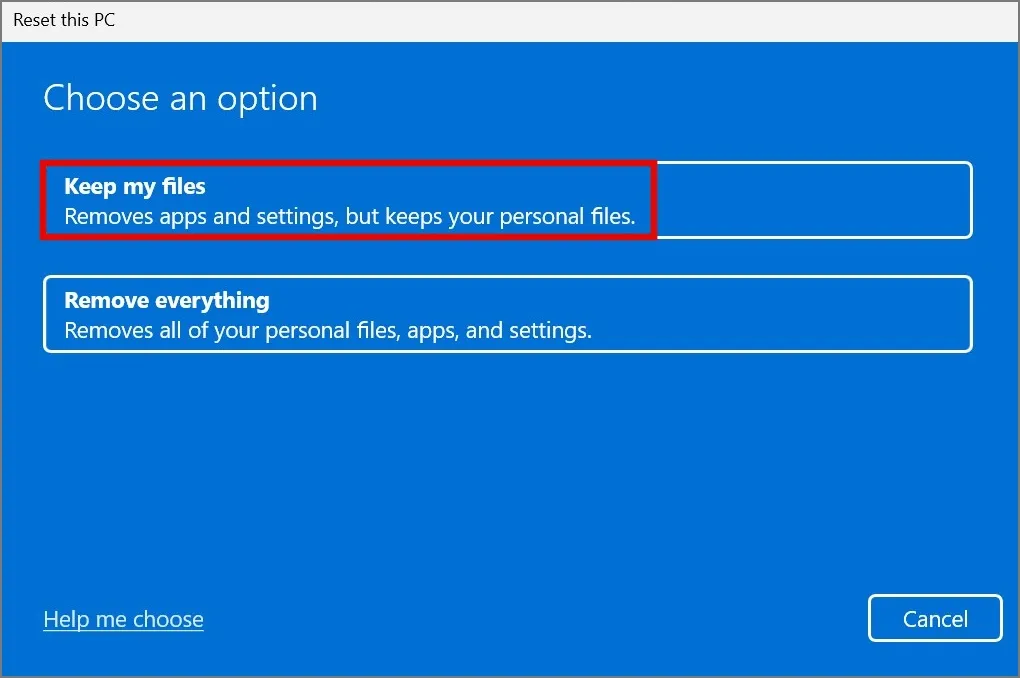
4.之後,您可以選擇雲端下載或本機重新安裝選項。
雲端下載:需要網路連接,因為它會從 Microsoft 伺服器取得最新的可用 Windows 版本以安裝在您的電腦上。如果您的系統檔案已損壞並且您需要全新安裝 Windows,則非常有用。需要更多時間。本機重新安裝:您可以使用電腦上的系統檔案重新安裝 Windows。如果您想在不使用資料的情況下離線重新安裝 Windows,此功能很有用。花費更少的時間。
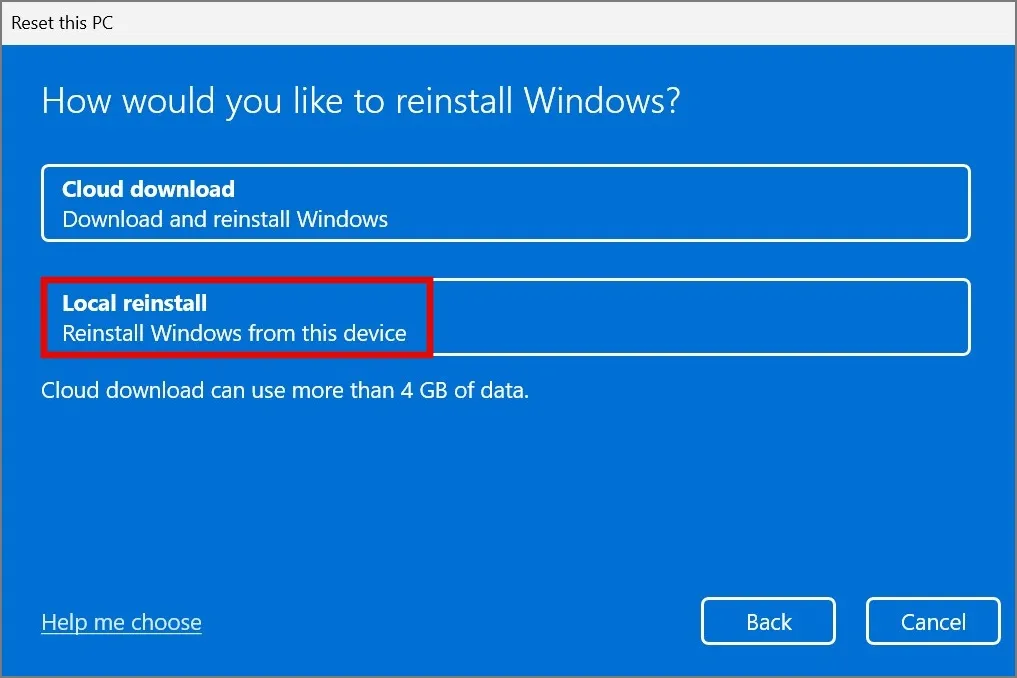
5.在接下來的畫面上,點選「下一步」按鈕。
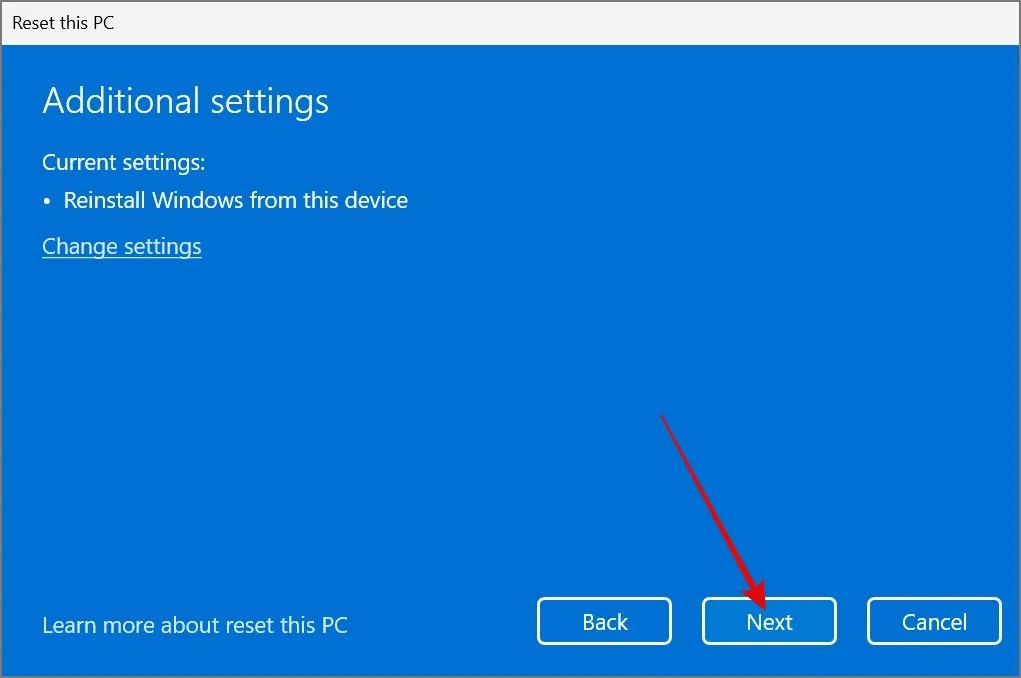
6.然後,點擊重置按鈕開始重新安裝程序。
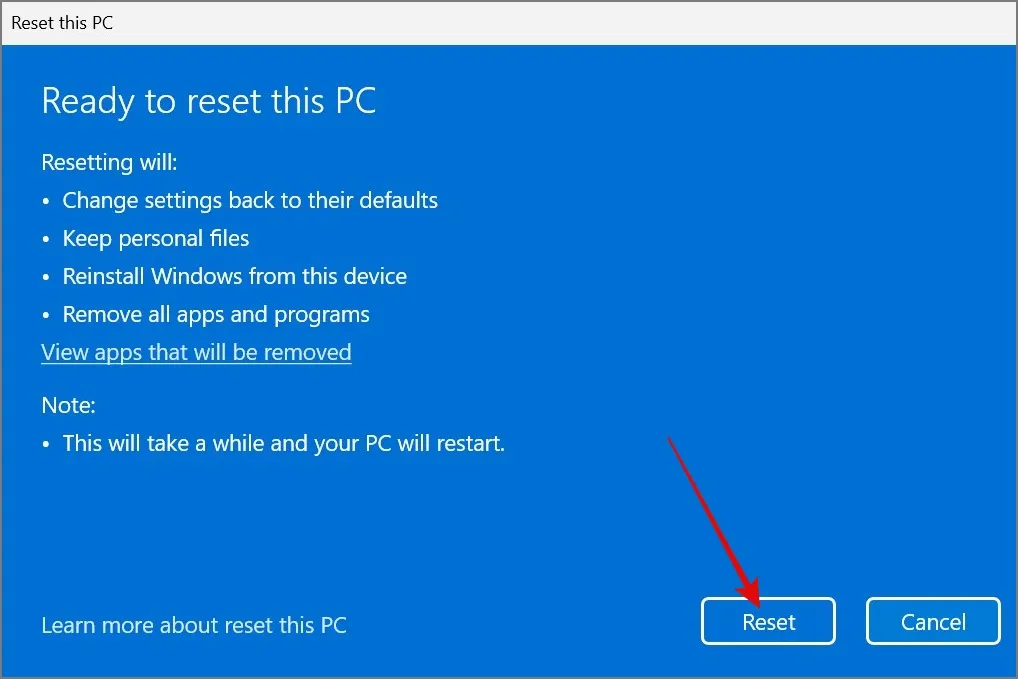
使用 Windows 復原環境重新安裝 Windows 10 或 11
如果您無法透過上述方法重設Windows,您可以嘗試Windows復原環境方法。請注意,Windows 11 中的 Windows 復原環境與Windows 10 中的復原環境略有不同。它的工作原理如下:
1.導覽至設定 > 系統 > 恢復。在恢復選項下,按一下進階啟動旁邊的立即重新啟動按鈕。
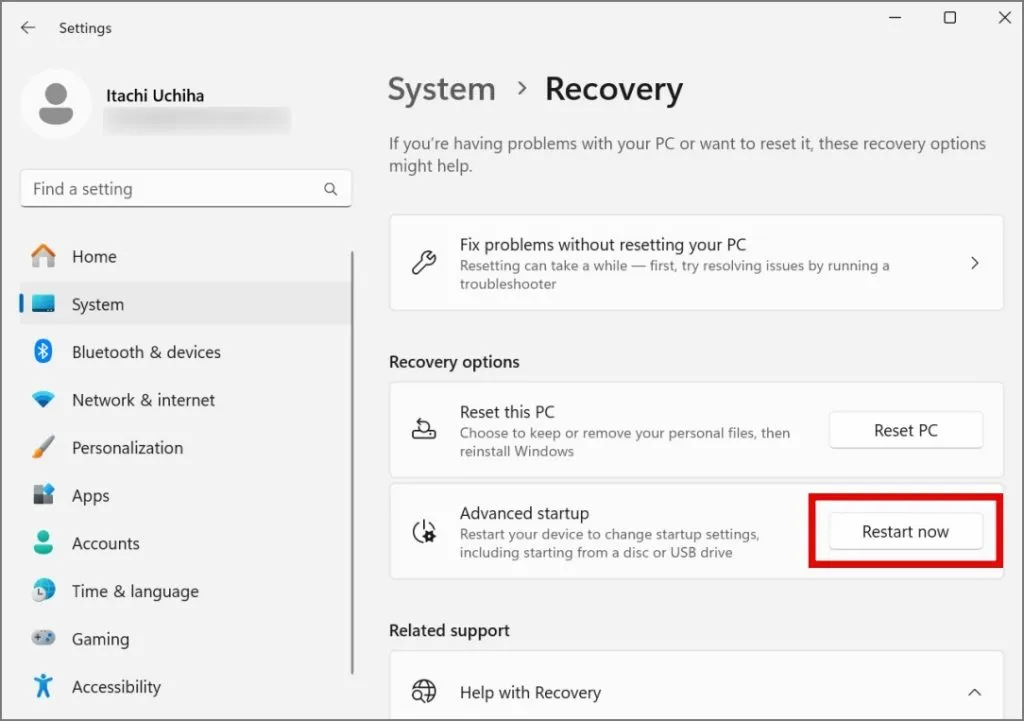
2.再次點選「立即重新啟動」按鈕確認您的決定。
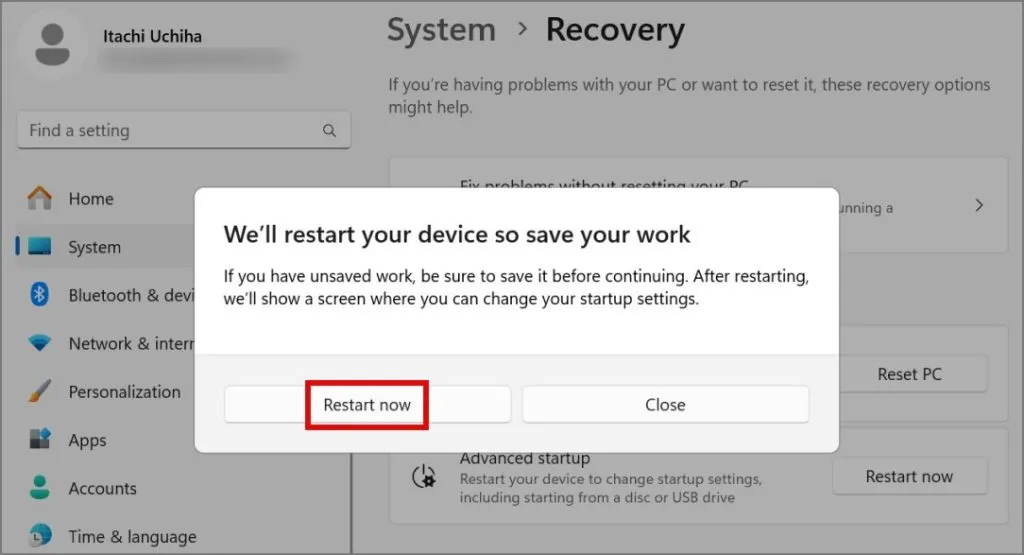
3.電腦重新啟動後,從可用選項中選擇「故障排除」選項。
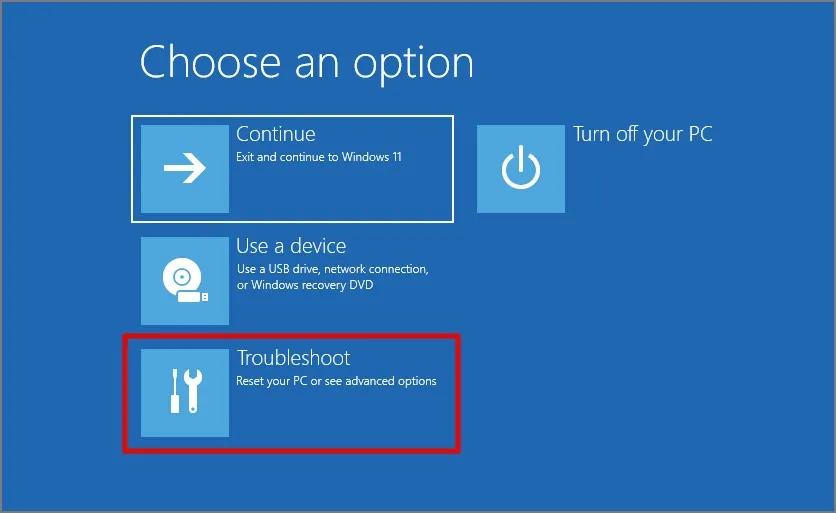
4.按一下「重設此電腦」選項,然後選擇「保留我的檔案」選項。
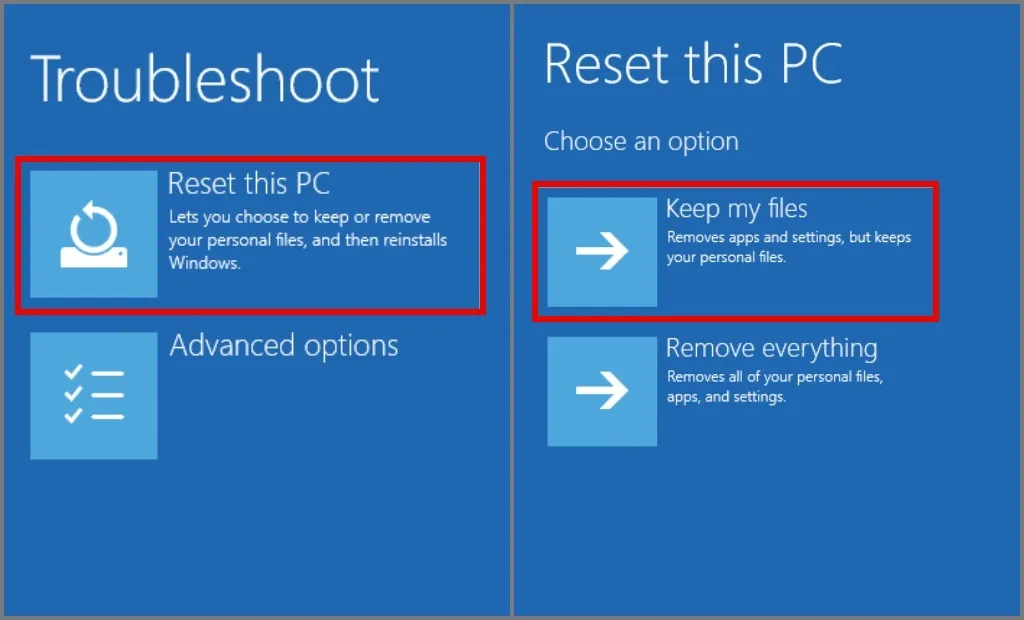
5.選擇雲端下載和本地重新安裝。
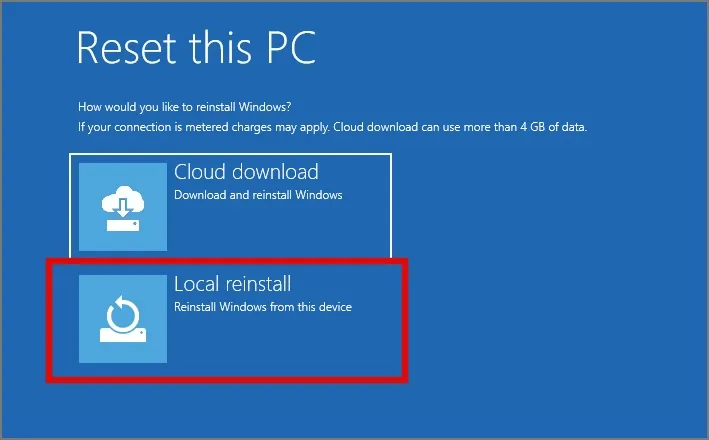
6.最後,按一下「重設」按鈕啟動 Windows 重新安裝程序。
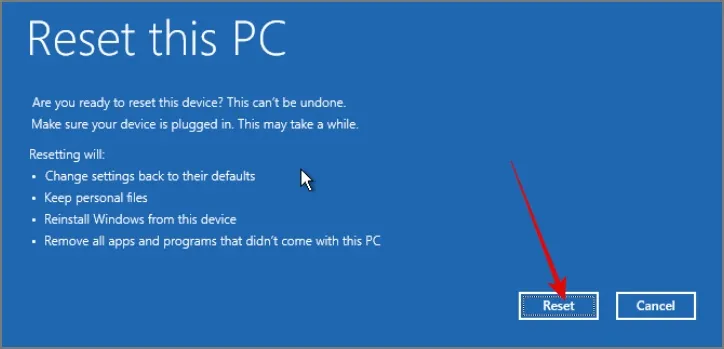
如何在重新安裝後啟動 Windows 10 或 11
如果您在安裝過程中無法啟動Windows,您可以嘗試以下方法在筆記型電腦或PC上手動輸入產品金鑰並啟動Windows。
1.在 Windows 10 上,前往「設定」>「更新與安全性」>「啟動」,然後按一下「變更產品金鑰」。
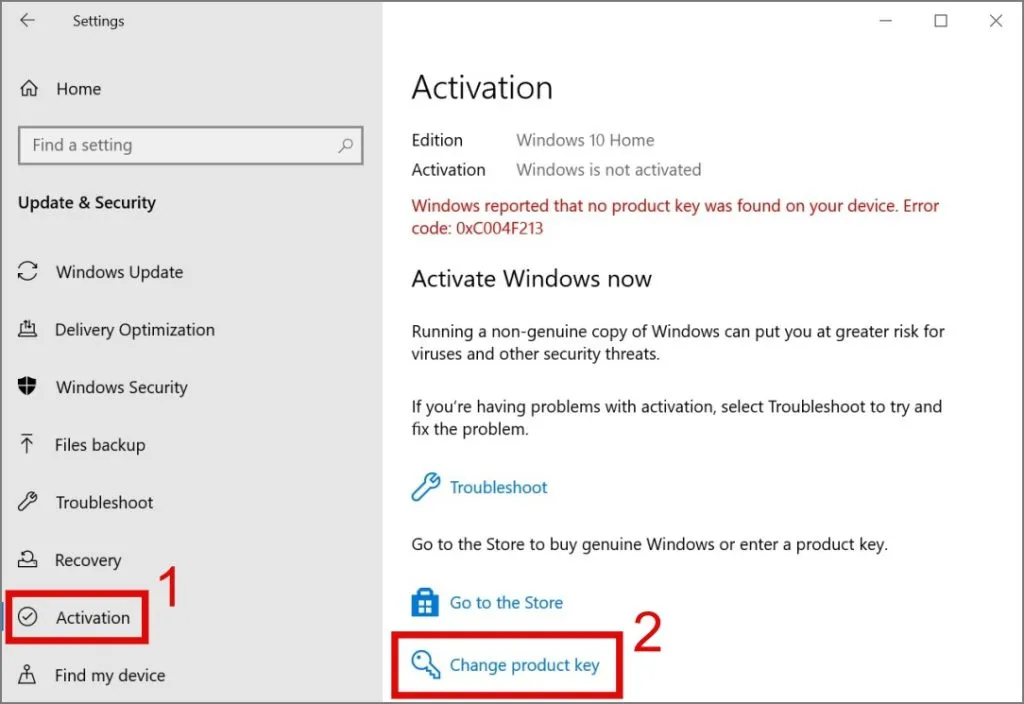
而在 Windows 11 上,導覽至「設定」>「系統」>「啟動」,然後按一下「變更產品金鑰」旁的「變更」按鈕。
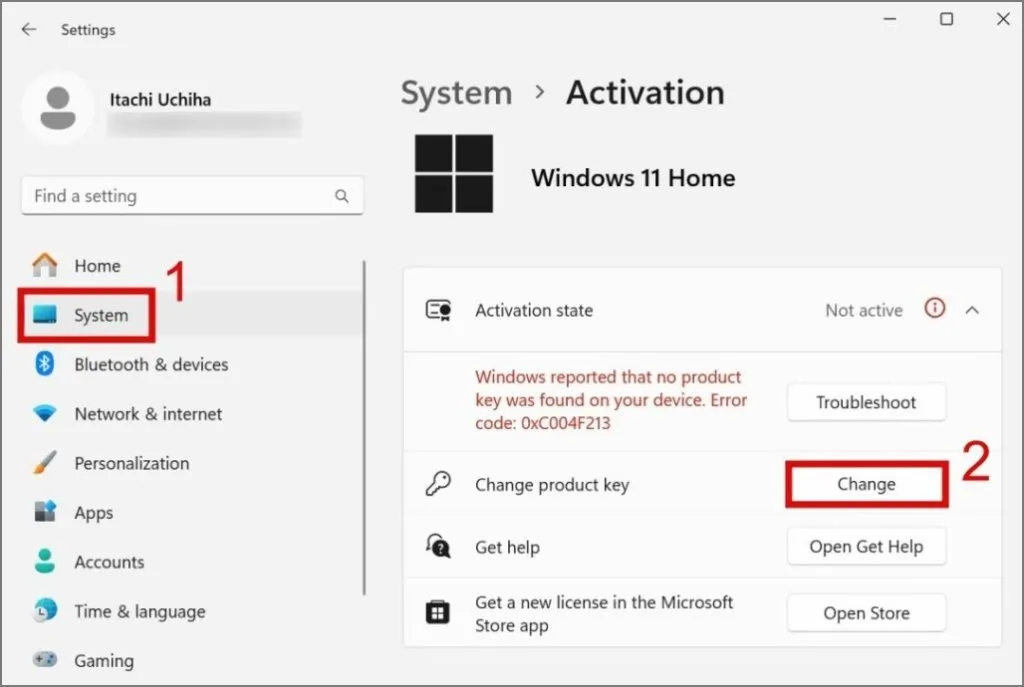
2.之後,輸入產品金鑰並點選下一步。
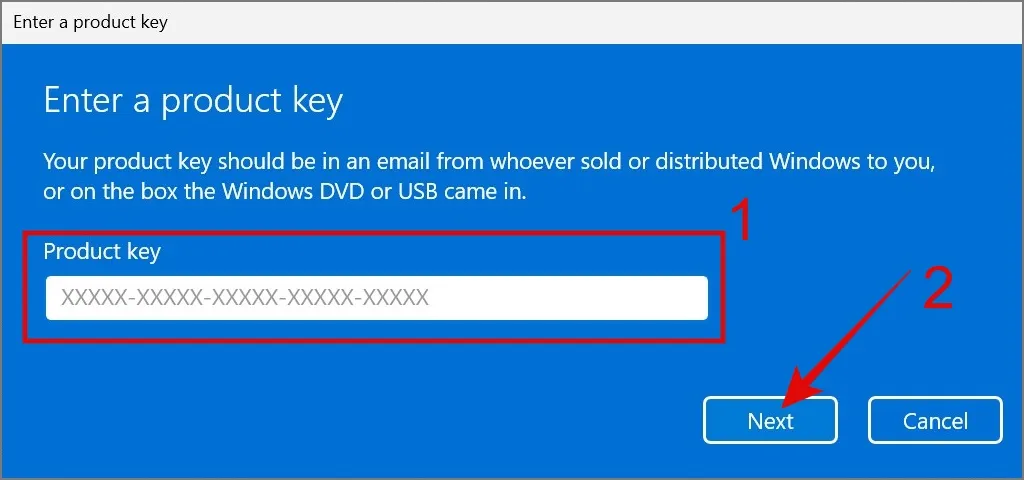
3.最後,點選「啟動」。
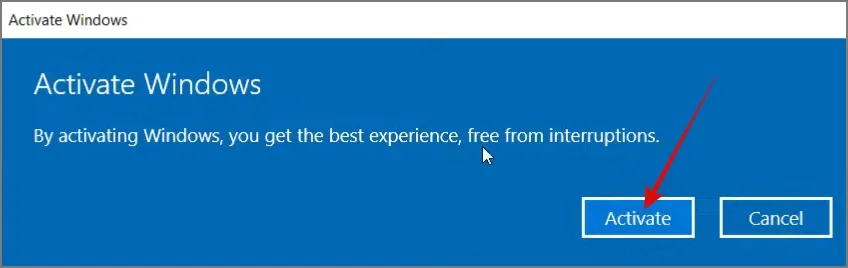
就是這樣!啟動成功後,您將收到「Windows 已啟動」訊息。
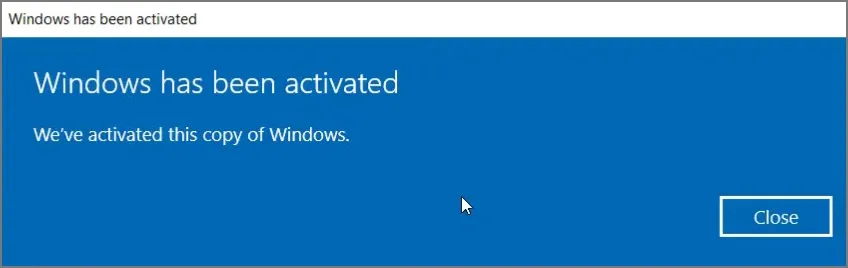
常見問題:
1. 我可以在沒有產品金鑰的情況下重新安裝 Windows 10 或 11(合法)嗎?
是的,如果您的筆記型電腦或 PC 上預先安裝了 Windows 10 或 11,或者您從正版 Windows 7 或 8 版本免費升級,您的 Windows 將在重新安裝後自動啟動。 Windows 授權資訊透過您的 Microsoft 帳戶的數位授權連結至硬體。但是,如果您有零售許可證,它可能會要求您輸入產品金鑰。所以一定要確保安全。
2. 重新安裝Windows 10或11需要多久?
重新安裝 Windows 10 或 11 可能需要 20 分鐘到 3 小時,具體取決於 CPU 效能、可用 RAM、SSD 速度和網路連線等多種因素。
刷新Windows而不丟失文件
由於系統檔案損壞、軟體衝突或惡意軟體,您的電腦的效能可能會開始下降。不要選擇全新安裝 Windows,而是考慮重設過程,該過程允許重新安裝 Windows 而不會遺失資料。我們希望所提供的指南能夠在這方面有所幫助。
發佈留言